#google #ga4 #analytics
GA4: Jak działa i… gdzie znaleźć „brakujące raporty”?
1 lipca 2023 pożegnaliśmy stary, wysłużony Universal Analytics, żeby ostatecznie przenieść się do nowego, błyszczącego GA4 i wejść w nowa epokę analizy danych. Tak to przynajmniej wygląda w komunikatach, z którymi każdy użytkownik Google Analytics spotykał się przez ostatnie miesiące. W niektórych Universal Analytics naprawdę skończyły się zbierać dane. Czy rzeczywistość jest naprawdę taka piękna i prosta w GA4, czy może raczej nowe narzędzie jest takim budynkiem w surowym stanie, do którego zaprasza się użytkowników z całym kompletem ich wymuskanych w poprzednim Analyticsie raportów? W tym artykule przyjrzymy się temu, co na nas czeka w GA4, czego nie możemy się (na razie) spodziewać i gdzie znaleźć ulubione raporty. Bo dodatkową atrakcję stanowi zmiana porządku raportów, a także ich nazewnictwa. Ruszajmy!
Co nowego w GA4
Najłatwiej byłoby powiedzieć, że wszystko jest nowe. Wchodzącym po raz pierwszy do GA4 niełatwo się natychmiast odnaleźć. A im dłużej pracowali z Universal Analytics, tym trudniej się przestawić na nowe tory. Tymczasem nowy jest i sposób mierzenia danych, i wygląd, i konfiguracja niektórych znanych już ustawień.
Sposób pomiaru Google Analytics 4
Zacznijmy od sposobu pomiaru. Google porzucił hity i sesje na rzecz jednego systemu zdarzeń, które odzwierciedlają wszystkie interakcje ze stroną. Zdarzeniem jest więc już nie tylko kliknięcie lub przewinięcie, ale również początek sesji (session_start) lub wyświetlenie strony (page_view).
1. Ujednolicenie pomiaru
Ujednolicenie pomiaru wynika między innymi z możliwości pomiaru danych z witryny i aplikacji w jednej usłudze Analytics. I to jest ważny krok, którym Google dogania faktyczne zachowania konsumentów. Kiedyś siadaliśmy do komputera raz dziennie, żeby przejrzeć strony, zdecydować o zakupie i od razu go zrealizować. Teraz oglądamy post na Insta na telefonie, przeglądamy ofertę na desktopie w pracy, a decydujemy się na zakup na komputerze domowym. Dzięki zbieraniu danych w jednej usłudze GA nie musimy więcej zbierać po kawałku danych z witryny i apek, żeby je potem sklejać ręcznie. Teraz można te dane oglądać i analizować we wspólnych i osobnych raportach. Konfiguracja śledzenia odbywa się w osobnych strumieniach danych: po jednym dla witryny internetowej, aplikacji iOS i aplikacji Android.
2. Eksplorowanie
Kolejną świetną rzeczą są eksploracje, które najlepiej przyrównać do kartki na brudno, na której sprawdza się i oblicza roboczo szczegóły potrzebne do dalszych działań. GA4 daje nam do dyspozycji sześć metod eksplorowania danych. Są to:
- Eksploracja swobodna, która ma formę tabeli z możliwością wstawienia kilku wymiarów i kilku rodzajów danych jednocześnie. Krista Seiden, współtwórczyni Google Analytics, nazywa ją „tabelą na sterydach” 😉.
- Eksploracja ścieżki, znana nam świetnie z raportu ścieżki zakupowej w Universal Analytics. Teraz można wybrać dowolne kroki ścieżki, którą chcemy sprawdzić w witrynie/aplikacji, bo chcemy wiedzieć, czy użytkownicy ją pokonują.
- Eksploracja sekwencji ścieżki, inaczej mówiąc przepływy. W tym wypadku wybierzemy albo punkt początkowy, albo końcowy podróży.
- Pokrywanie się segmentów, które może być bardzo przydatne do znajdowania interesujących grup odbiorców.
- Eksplorator zachowania użytkownika, który pomaga określić wartość, jaką użytkownicy przynoszą przez cały okres aktywności w witrynie/aplikacji.
- Eksploracja kohort, również wykorzystywana do sprawdzenia modeli zachowania powracających użytkowników.
Możemy w nich swobodnie dobierać wymiary, dane, tworzyć segmenty i nakładać filtry, co jest wielkim plusem GA4. Aczkolwiek nie brak i niedoskonałości. Wśród nich są dwie spore, czyli brak możliwości ponownego wykorzystania utworzonych segmentów w innej eksploracji oraz udostępnianie eksploracji, ale bez opcji edycji. Spodziewamy się poprawek w tych miejscach, ponieważ całe środowisko analityczne podnosi temat tych i innych niedogodności. Wszystko można obejść dodatkową pracą manualną, no, ale miało być automatycznie i wygodnie 😉.
Interfejs GA4
Niemniej jednak edytowanie i współtworzenie GA4 to jedna z lepszych cech tego programu. Idea nowego Analytics była prosta: użytkownik otrzymuje prosty, intuicyjny interfejs z małym zestawem raportów predefiniowanych oraz zestaw narzędzi, żeby dodać wszystkie inne, których potrzebuje. Patrząc na to po kolei: interfejs jest rzeczywiście bardziej przyjazny niż w Universal Analytics, co regularnie widzę po reakcjach klientów stykających się po raz pierwszy z Google Analytics. W przypadku GUA ludzie byli onieśmieleni ilością raportów i brakiem informacji, do czego służą. W GA4 widzą mniej raportów, a przy ich nazwach są krótkie wyjaśnienia lub pytania naprowadzające na to, jak odczytywać dane. Ponadto na stronie głównej znajduje się też pasek z „ostatnio przeglądanymi” w usłudze raportami lub opcjami, którego można wygodnie używać jako skrótów nawigacyjnych.
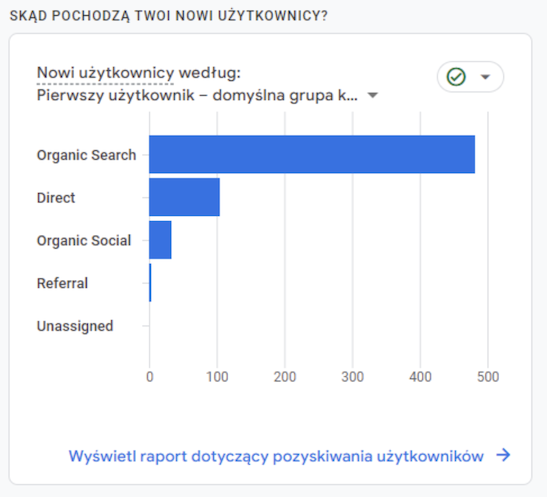
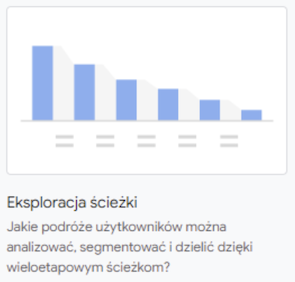
Zestaw podstawowych raportów różni się nieco w zależności od tego, jakie strumienie danych i jaki profil pomiaru zadeklarowano podczas tworzenia usługi. Można go jednak jeszcze dodatkowo zmienić, edytując poszczególne raporty oraz dodając i odejmując je z kolekcji, które wchodzą w skład nawigacji. Na przykład raport Kampanie Google Ads, który kryje się na zbiorczej stronie Pozyskiwanie użytkowników ogółem, warto przenieść do sekcji Pozyskanie jako osobny raport.
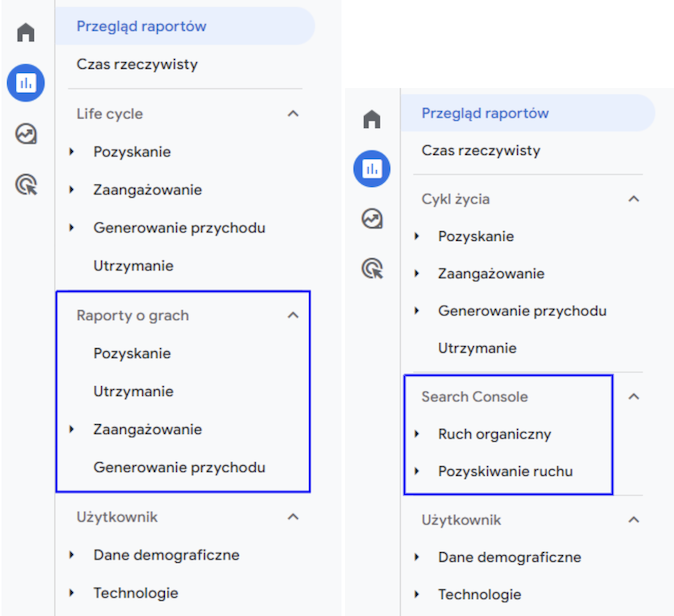
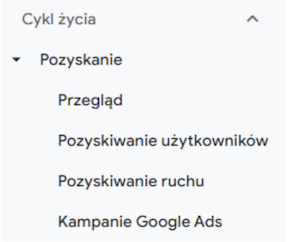
Każdy nowo utworzony raport trafia do Biblioteki (Raporty > Biblioteka), w której można go znaleźć, edytować, dodać do kolekcji, udostępnić lub skasować. Cały koncept biblioteki raportów oraz kolekcji, które pozwalają na dopasowanie menu raportowego, jest bardzo dobrym pomysłem i sprawia, że Google Analytics wszedł na poziom, na którym wreszcie możemy uszyć usługę na miarę własnych potrzeb. To wielki plus.
No i na koniec jeszcze to, że interfejs GA4 jest responsywny, więc nie trzeba za każdym razem przesuwać suwaka, żeby zobaczyć kartę raportu w całości. A przynajmniej nie zawsze 😉.
Konfiguracja GA4
1. Pomiar zaawansowany
Konfiguracja GA4 też przyniosła nam kilka nowych rozwiązań. Wśród nich jest zbieranie danych w ramach tzw. pomiaru zaawansowanego. Oznacza to, że część interakcji, które w GUA trzeba było skonfigurować samemu, tutaj dostajemy od ręki, choć trochę trzeba je dopracować, żeby mieć w miarę kompletne dane.
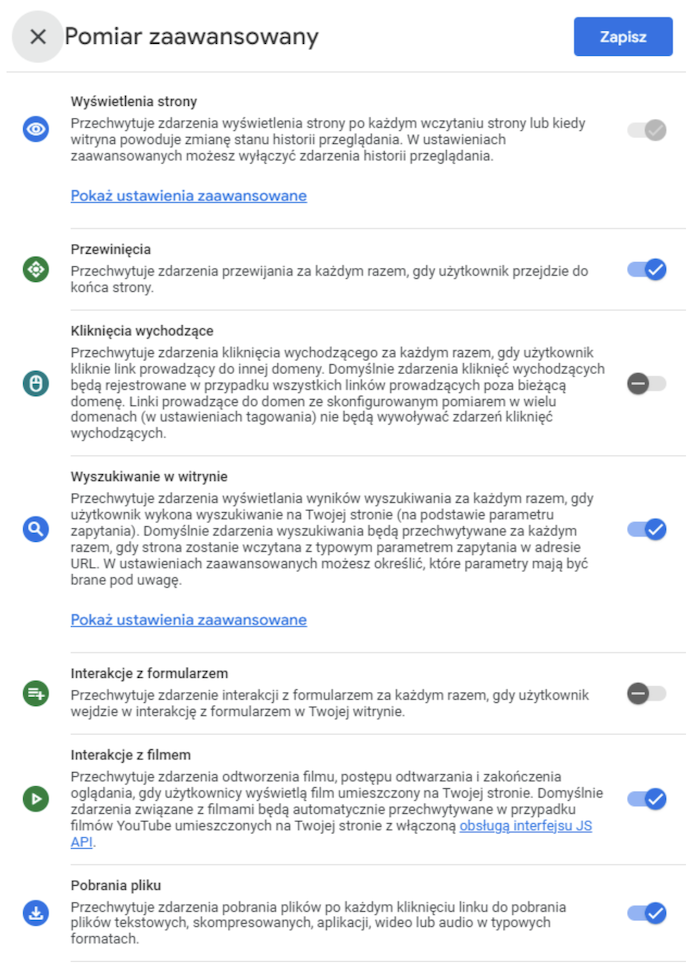
Można je też wyłączyć, co jest dość praktyczne. W tej chwili na przykład zaleca się nieśledzenie interakcji z formularzami, ponieważ rejestrują się w dość losowy sposób. Również, kiedy wysyłamy własne zdarzenia mierzące to samo (np. pobranie pliku), ale z dodatkowymi parametrami, to należy wyłączyć odpowiadające mu zdarzenie z wymiaru dodatkowego, żeby uniknąć duplikowania danych.
W ramach pomiaru zaawansowanego zbierane są następujące zdarzenia i parametry:
- wyświetlenia strony (page_view) – razem z tytułami wyświetlanych stron, ale bez ich adresów URL,
- przewinięcia (scroll) – zliczają tylko przewinięcie strony w 90%, innych progów nie ma,
- kliknięcia wychodzące (click) – nie zawierają żadnych informacji o tym, w który link kliknięto, zatem warunek, że link wychodzący to taki, którego adres URL nie zawiera domeny witryny, spełnia również każdy numer telefonu,
- wyszukiwanie w witrynie (view_search_results) – jest bardzo pożyteczny dla wszystkich witryn z wyszukiwaniem, jak sklepy czy blogi, ale niestety nie przekazuje treści wyszukiwanych haseł (wskazówka: zbiera te hasła, a poniżej jest opisane, jak je wprowadzić do raportów),
- interakcje z formularzem (form_start, form_submit) – rejestrują się w raportach w przypadkowych momentach, ponieważ w witrynach często używa się elementu HTML
- interakcje z filmem (video_start, video_progress, video_complete) – dotyczą tylko filmów YouTube zagnieżdżonych w stronie i nie przekazują żadnych parametrów pozwalających te filmy rozróżnić,
- pobranie pliku (file_download) – nie zawiera parametrów pozwalających zidentyfikować pobrany plik.
Czyli jest coś, ale nie do końca. Najciekawsze jest to, że dodatkowe parametry częściowo są przesyłane wraz ze zdarzeniami pomiaru zaawansowanego, ale w raportach ustawionych domyślnie ich nie widać. Żeby je zobaczyć, trzeba zarejestrować parametry niestandardowe (Administracja > Usługa > Definicje niestandardowe). Oto lista podstawowych parametrów dla poszczególnych zdarzeń:
- wyświetlenia strony (page_view): page_location, czyli adres URL wyświetlanej strony,
- przewinięcia: percent_scrolled (choć w przypadku automatycznie zbieranego scroll zawsze będzie wynosić „90”),
- kliknięcia wychodzące: link_url, czyli adres klikniętego linku oraz link_text, czyli tekst klikniętego linku, co pozwoli upewnić się, które z kliknięć są linkami do mediów społecznościowych, a które to kliknięcia w numer telefonu w witrynie,
- wyszukiwanie w witrynie: search_term, czyli treść wyszukiwanego w witrynie hasła,
- interakcje z formularzem: tu nie ma nadziei, rekomendowane (nawet przez ludzi z Google) jest wyłączenie tego zdarzenia,
- interakcje z filmem – video_title, video_url, video_status, czyli parametry pozwalające zidentyfikować wyświetlane filmy,
- pobranie pliku – link_url i link_text, które pozwolą rozróżnić pobierane pliki przez ich adresy oraz nazwy na przyciskach pobierania.
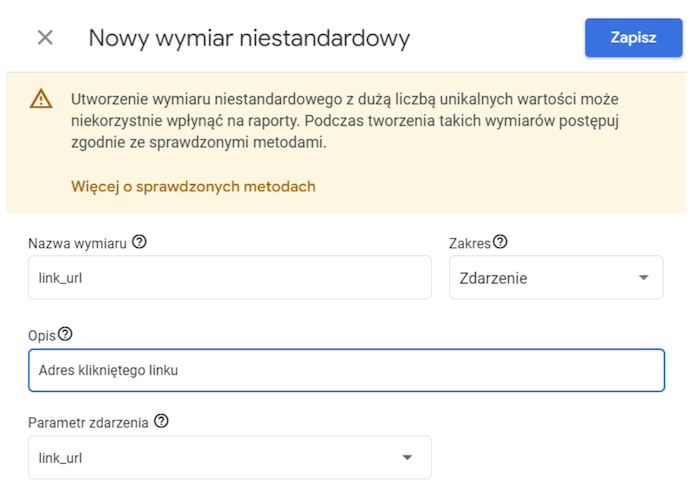
2. Zdarzenia w GA4
Znacznie poszerzono możliwości konfiguracji zdarzeń. Oprócz tego, że można je przesyłać z kodu lub przez GTM (preferowane), to istnieje możliwość tworzenia nowych i modyfikowania istniejących w samym GA4. Tworzenie polega na konfigurowaniu nowego zdarzenia na podstawie innego, już zbieranego, poprzez dodanie warunku. Na przykład na podstawie page_view, do którego dodamy warunek, że page_location (adres URL) zawiera /kontakt, możemy utworzyć zdarzenie wyświetlenia strony kontaktu i nazwać je na przykład page_view_kontakt. Modyfikacja z kolei przydaje się do zmieniania nazw zdarzeń wysyłanych automatycznie przez wtyczki typu chatboty na takie, które są dla nas czytelne.
Zdarzenia rządzą się teraz innymi zasadami niż w Universal Analytics i to jest temat na osobny artykuł. Trudno zresztą, żeby było inaczej, jeśli to one odpowiadają teraz za cały pomiar – od wyświetlenia stron, przez liczenie sesji, interakcje ze stroną/aplikacją, po ecommerce. W skrócie mówiąc, nie ma już kategorii, akcji, etykiety i wartości, bo można dodać takie parametry, jakie się tylko chce. Ponadto, zgodnie z rekomendacją Google, nazewnictwo powinno trzymać się małych liter z podkreślnikami zamiast spacji (tzw. snake_case). Nie polecam używania liczb, ponieważ mogą one blokować wykorzystanie zdarzenia w innych funkcjach GA4 (np. listy odbiorców).
Warto przemyśleć strukturę pomiaru zdarzeń, skorzystać z możliwości, jakie daje GA4, i działać następująco:
- indywidualne elementy, takie jak kliknięcie w numer telefonu (click_phone) czy kliknięcie w e-mail (click_email), nazwać zgodnie z rekomendacjami Google (dokumentacja Google: https://support.google.com/analytics/answer/9267735?hl=pl&sjid=13742411819859165880-EU)
- powtarzalne elementy, jak przesłane formularze, mierzyć jako jedno zdarzenie (form_submit) zawierające dodatkowe parametry identyfikujące je, np. form_name o wartości „contact”, ”product_request”, shop_category „b2b”, „b2c”,
- do każdego zdarzenia dodać takie parametry, jakie pozwalają je najlepiej określić do analizy danych, np. link_url przy kliknięciach w linki lub link_text do kliknięć w przyciski.
Wskazówka: Podczas testowania w Debug View warto zobaczyć, które parametry są przesyłane automatycznie i nie duplikować ich w parametrach niestandardowych (np. page_location lub campaign). Wciąż jednak trzeba wszystkie zarejestrować.
3. Konwersje GA4
Przyjemną zmianą w konfiguracji jest tworzenie konwersji przy użyciu suwaka „włącz-wyłącz” 😉. Po prostu zaznaczamy tylko, które zdarzenia uważamy za konwersje, i te pojawiają się w odpowiednim raporcie. Podobnie jak w Universal Analytics, dane zbierają się od chwili włączenia konwersji. Można natomiast samodzielnie określić metodę zliczania; jedną na sesję lub jedną na zdarzenie.
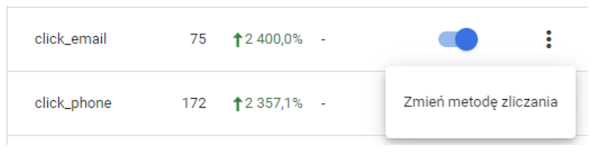
4. Inne zmiany w konfiguracji Analytics 4
Kolejną przyjemnością jest konfiguracja śledzenia w wielu domenach, która nareszcie nie wymaga dodatkowych zmian w kodzie ani w tagu w GTM. W GA4 wystarczy dopisać nazwy domen, z których ruch ma być mierzony wspólnie (Administracja > Usługa > Strumienie danych > Skonfiguruj ustawienia tagów > Konfigurowanie domen).
Są też drobne udoskonalenia, których nie tylko nie musimy już konfigurować, ale nawet o nich pamiętać. Jednym z nich jest automatyczna anonimizacja IP, a drugim automatyczne filtrowanie ruchu znanych robotów.
Nie ma jednak samych przyjemności. Google w nowym narzędziu wczytuje dane zgodnie z oficjalną dokumentacją, więc znajdujemy je w raportach dopiero następnego dnia. Wszystkim, którzy przyzwyczaili się do tego, że widzą transakcje e-commerce po kwadransie, sprawia to ogromny kłopot. W zakresie dat raportowania znajduje się jednak opcja „Dzisiaj”, więc mamy nadzieję, że to zostanie zmienione. Przydałoby się do szybkich akcji wyprzedażowych, prawda? Może zdążą to wprowadzić do Czarnego tygodnia.
5. Testowanie
Zmianą, do której trzeba się przyzwyczaić, jest nowy sposób testowania ruchu. GA4 oferuje Debug View, który rejestruje wszystkie zdarzenia przesyłane z GTM w trybie podglądu lub podczas testowania witryny wtyczką Google Analytics Debugger. Wprawdzie na początku były spore opóźnienia w odczycie danych, ale już jest dużo lepiej. I to jest zresztą ogólna tendencja w GA4. Widać, że deweloperzy Google cały czas pracują pełną parą nad udoskonalaniem poszczególnych funkcjonalności oraz nad dodawaniem nowych.
6. Łączenie kont
Oprócz upraszczania sposobu używania Google Analytics to narzędzie ma jeszcze jeden cel: sprawne funkcjonowanie w ekosystemie Google. Stąd łatwe połączenia z innymi kontami. Najczęściej używane Google Ads i Google Search Console na pewno znacie, ale teraz w wersji podstawowej są także dostępne Merchant Center i BigQuery. To ostatnie narzędzie może być kluczowe dla przechowywania pełnych danych historycznych, ponieważ w ramach optymalizacji zarządzania danymi Google skasował opcję przechowywania danych od początku aktywności usługi i zamienił ją na 2 lub 14 miesięcy (w GA4 360 – do 50 miesięcy). Tu uwaga: domyślnie ustawione jest przechowywanie danych przez 2 miesiące, więc to jedna z rzeczy, które trzeba zmienić już podczas konfigurowania nowego GA4. Po tym okresie zostaną tylko zbiorcze informacje o ruchu, ale bez szczegółów dotyczących jego źródeł czy użytkowników.
Obowiązkowe stało się też aktywowania Google Signals dla wszystkich, którzy łączą GA4 z Google Ads. Przygotowując się na „bezciasteczkowy świat”, Google część danych sprawdza korzystając z Signals i bez tego nie przesyła danych między Analytics i Ads.
Czego (na razie) nie ma w GA4
Jak wspomniałam wcześniej, nowi użytkownicy Google Analytics czują się w GA4 całkiem dobrze. Najtrudniej jest się zaadaptować nam, którzy spędziliśmy lata z Universal Analytics. Mamy przecież swoje wydeptane ścieżki przez raporty, ustawienia, które robimy w nowej usłudze niemal automatycznie, filtry, które pomagają w porządkowaniu danych, a tu nagle części tych opcji w ogóle nie ma i nie wiadomo, czy będą.
Czego (na razie) nie ma, ale jest nadzieja, że się pojawi?
W pierwszej kolejności to zaawansowane filtry. Obecnie można jedynie wykluczać ruch i to tylko na podstawie IP lub ciasteczka.
Nie ma możliwości konfiguracji grupowania treści bezpośrednio w GA4. Jedyną dostępną w tej chwili opcją jest przesyłanie z zewnątrz parametru content_group.
Obliczone dane (calculated metrics) też na razie nie mają swojego miejsca i póki co Google o tym nie wspomina.
Drobny element, który bardzo ułatwiał życie, czyli adnotacje, nie znalazł się do tej pory w GA4.
Istnieją już za to rozszerzenia do Chrome, które próbują tę lukę uzupełnić. Natura nie znosi próżni 😉.
Czego raczej się nie spodziewajmy w Google Analytics 4
Na zawsze pożegnaliśmy się z widokami w Google Analytics. Sprawa została postawiona jasno: największe firmy, które mają wykupione GA4 360 i widoki są im niezbędne, mają do dyspozycji tzw. usługi podrzędne. Mniej złożonym witrynom zaleca się z kolei albo tworzenie osobnych usług dla np. lokalnych domen firmy w różnych krajach (skleponline.pl, skleponline.de itd.), albo zapisanie na stałe filtrów w raportach, co pozwala na stworzenie kilku zestawów raportów, osobnych dla każdej np. wersji językowej witryny/aplikacji. Wymaga to na początku więcej konfiguracji, ale jest osiągalne 😊.
Nie ma też słowa o tym, że pojawi się opcja Podsumowanie nawigacji, więc warto poszukać swojego sposobu na sprawdzanie danych dotyczących przepływu przez określoną stronę. Pomocna może być w tym przypadku eksploracja fragmentu ścieżki.
Lista „brakujących” funkcjonalności jest długa i z pewnością nieco inna dla każdego z nas. Dla większości opcji jest jednak szansa na to, że jeszcze się pojawi w GA4. Prace trwają.
Gdzie znaleźć „brakujące” raporty w GA4
I w końcu trudny temat, czyli – jak teraz analizować dane i gdzie są nasze ulubione raporty, do których trafialiśmy w Universal Analytics z zamkniętymi oczami?
Przede wszystkim trzeba wziąć głęboki oddech i popatrzeć na nowe menu. Nadal znajdziemy je po lewej stronie, choć – jak już wspomniałam – na tym podobieństwa z Universal Analytics się kończą.
Są dwa poziomy menu: Główny, zawierający sekcje Strona główna, Raporty, Eksplorowanie i Reklamy oraz drugi zawierający kolekcje, czyli zestawy raportów. I tu pierwsza niespodzianka: nie wszystkie znajdują się w sekcji Raporty, bo dane dotyczące ścieżek konwersji oraz atrybucji znajdziemy je w Reklamach.
Podstawowe raporty podzielono na dwie kolekcje: Cykl życia oraz Użytkownik.
W pierwszej z nich znajdziemy dane dotyczące interakcji z witryną:
- Pozyskiwanie – z podziałem na ruch, czyli źródło przypisane do każdej sesji osobno, i użytkowników, których wszystkie odwiedziny są atrybuowane do źródła ich pierwszej sesji. To udoskonalona wersja raportu źródło / medium z GUA.
- Zaangażowanie – czyli interakcje użytkowników ze stronami: zdarzenia, konwersje, strony i ekrany oraz strony docelowe. To skompresowana wersja sekcji Zachowanie z GUA, do której dodano raporty konwersji z dawnej części Cele.
- Generowanie przychodów – z podziałem na raporty e-commerce, zakupy w aplikacji, reklamy wydawcy i inne. To ciąg dalszy raportów konwersji – tych powiązanych ze sprzedażą.
- Utrzymanie użytkowników. To raport analizy kohortowej, który w GUA znajdował się w sekcji Odbiorcy. Teraz, tematycznie, przypisano go do kolekcji Cykl życia.
Kolekcja Użytkownik pokaże dane związane z samymi użytkownikami, podzielone na Dane demograficzne i Technologię. Teraz pod hasłem „Demografia” znajdują się wszystkie wymiary, czyli lokalizacja, język, wiek, płeć i zainteresowania. Analogicznie w technologiach są dane dotyczące wszystkich technicznych parametrów, takich jak przeglądarka, kategoria urządzenia, platforma, wersja aplikacji itd.
Raporty Search Console są wyjątkowe, ponieważ pojawiają się one w Bibliotece dopiero po połączeniu kont. Są osobną kolekcją, którą trzeba opublikować, żeby weszły do nawigacji.
Przy okazji odświeżono i uporządkowano ustawienia domyślnych kanałów pozyskiwania. Dodano kilka nowych, na przykład dzieląc Social i Video na organiczny i płatny. Warto się przyjrzeć nowym definicjom, żeby dobrze się wpisywać ze swoimi UTMami. (Dokumentacja Google: https://support.google.com/analytics/answer/9756891?hl=pl)
Wśród raportów i funkcjonalności ciągle dużo się zmienia. Tej wiosny przybyły w części zakupowej raporty Promocje, Ścieżka klienta do zakupu, kilka tygodni później możliwość tworzenia niestandardowych definicji kanałów. Jedną ze stałych rzeczy w GA4 jest właśnie jego ciągła zmienność. Nie zdziwcie się, kiedy jednego dnia będziecie mieć którąś z opcji w jednym miejscu, a drugiego w innym. Albo gdy pojawi się nagle nowy raport. Można porównać ten etap do montowania w nowo wybudowanym budynku kolejnych urządzeń. Żeby tylko zdążyć przed ostatecznym terminem! 😉